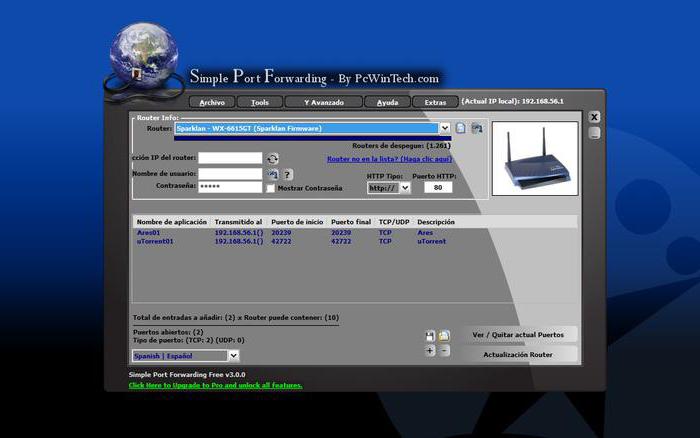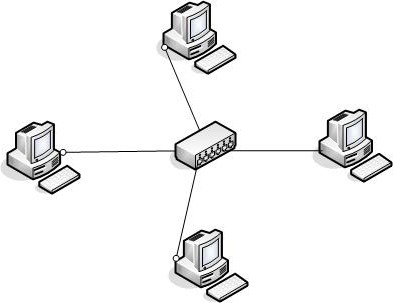Hoe open poorten te definiëren?
Nu gaan we in op de vraag wat voor soortvertegenwoordigen open poorten. In dit nummer moet worden begrepen of internetverkeer "plotseling" naar het onbekende begint. Allereerst zou je moeten zien waar, welk programma en wat het precies gebruikt. Op basis van deze informatie kunt u de situatie corrigeren.
Netwerktoepassingen

Om de lijst te bekijken, moet u dit doenpoortportals van derden of een standaardhulpprogramma voor Windows- en Linux-besturingssystemen gebruiken: netstat. Het begint bij de gebruikelijke opdrachtregel. Eerst bellen we de opdrachtregel. Dit kan op twee manieren worden bereikt. Wat betreft de eerste optie, ga naar het menu "Start" naar "Uitvoeren".
Voer in het verschenen venster "cmd" in en vervolgensdruk op "Enter". Een andere methode is om de benodigde opdrachtregel "met uw eigen handen" uit te voeren, dat wil zeggen dat u door naar de map "System32" te gaan, het programma "cmd.exe" gebruikt.
netstat
Om uit te vinden welke poorten open zijn, voeren we in het volgende stadium het hulpprogramma "netstat" uit. Voer hiervoor "netstat" in op de eerder gelanceerde opdrachtregel en druk vervolgens op "Enter".
Die gebruikers aan wie deze informatieniet genoeg, kan toegang krijgen tot de mogelijkheden van dit hulpprogramma door het uit te voeren met een speciale optie-h, met andere woorden, probeer "netstat -h" in de opdrachtregel te typen. Als u de "netstat -b" -sleutel gebruikt, toont het hulpprogramma de open poorten, evenals toepassingen die deze poorten gebruiken voor hun eigen werk.
Er is nog een nuttige sleutel, netstat 5 genaamd. Als u het gebruikt, ziet u niet alleen open poorten, maar ook de mogelijkheid om informatie-updates te streamen, nieuwe gegevens worden elke 5 seconden weergegeven. Om het verschijnen van informatie met de opgegeven sleutel te stoppen, moet u de sneltoets "Ctrl + C" gebruiken.
Studie van ontvangen informatie

Poorten openen in Windows

We drukken op de "Start" -knop om het hoofdmenu van het systeem te openen, ga naar "Configuratiescherm" om de procedure voor het openen van poorten in Windows-Firewall te starten.
Wijs het item "Beveiliging" aan, ga naarzie "Windows Firewall". Selecteer het item genaamd "Geavanceerde opties", waarmee het linkerdeel van het toepassingsvenster op zichzelf wordt geplaatst. Voer daarna het beheerderswachtwoord in. Het moet in het overeenkomstige veld worden ingevoerd nadat het autorisatievenster verschijnt.
We onthullen een link waar we het over hebbenschakel het programma in via Windows Firewall en selecteer het gedeelte over de regels voor inkomende verbindingen. Geef het item op met de naam "Regel maken", voer de functie "Poort toevoegen" uit om de opgegeven poort te openen. Druk op de knop "Volgende", voer een naam in waarmee u de opgegeven open poort kunt koppelen.
Voor dit doel, een geschikt veld"Naam". Voer het nummer van de geselecteerde poort in het overeenkomstige veld "Poort" in, druk op de knop "Volgende". Geef het gewenste protocol op (dit kan TCP of UDP zijn) in het volgende dialoogvenster, dat is gewijd aan poorten en protocollen. Schakel het selectievakje voor "Verbindingen toestaan" in door naar het volgende venster "Acties" te gaan.
De laatste fase
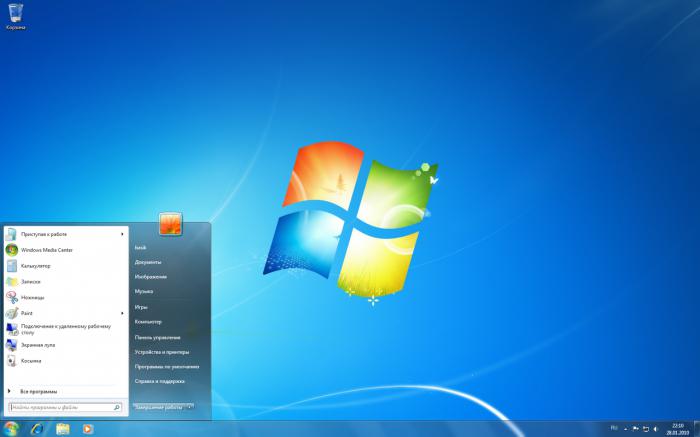
Herhaal de bovenstaande procedures voor elk van depoorten worden geopend. We starten de computer opnieuw op om de geselecteerde wijzigingen toe te passen. Er moet aan worden herinnerd dat het beschreven algoritme van acties het mogelijk zal maken om alleen poorten in de firewall van een pc te openen, maar deze is op geen enkele manier verbonden met de rechten van een bepaalde internetprovider.
Om dergelijke problemen op te lossen, is het noodzakelijkNeem rechtstreeks contact op met de vertegenwoordiger van uw provider. Tijdens de verbinding met internet wijst het systeem de programma's die met het netwerk werken de poorten toe waarmee de ontvangst wordt uitgevoerd, evenals de gegevensverzending. Havens kunnen niet alleen open zijn, maar ook gesloten.